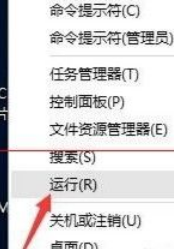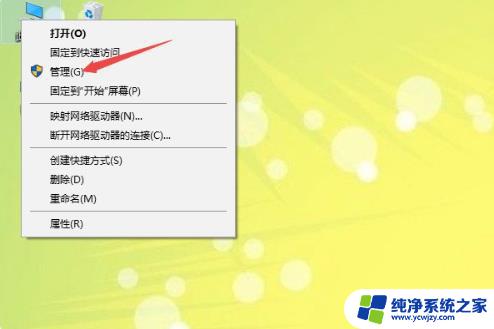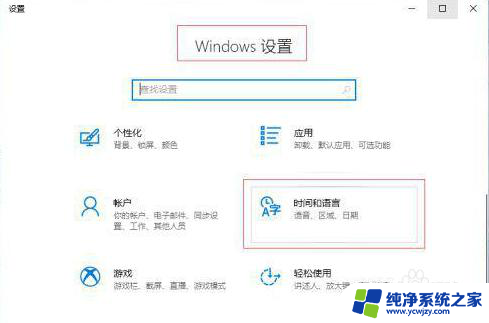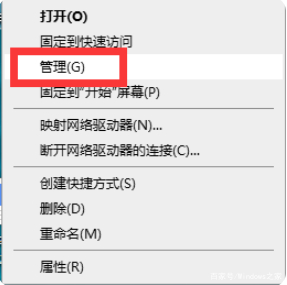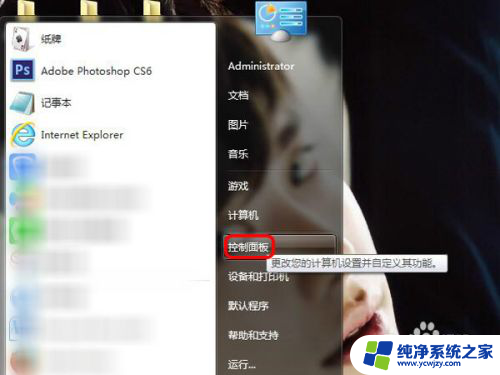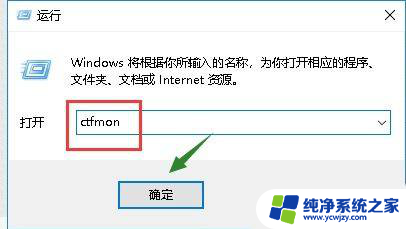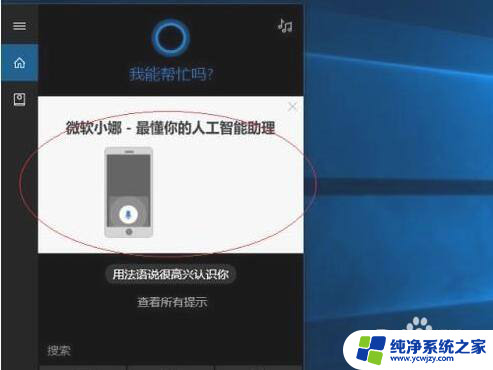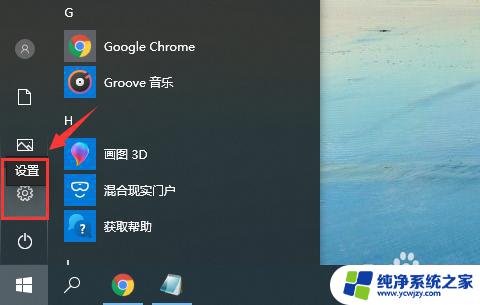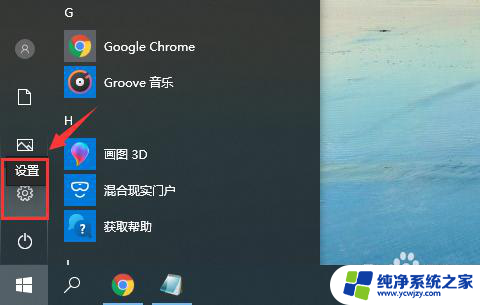windows10打不出字怎么办 Windows10无法打出汉字怎么解决
更新时间:2024-03-28 08:46:50作者:jiang
Windows10是目前最流行的操作系统之一,然而有时候在使用过程中会遇到一些问题,比如无法打出汉字的情况,这种情况可能会给用户带来很大的困扰,因为无法输入中文会限制用户在电脑上的操作和沟通方式。如果你也遇到了Windows10无法打出汉字的问题,不要担心下面我们将为你介绍几种解决方法,帮助你快速解决这一困扰。
具体步骤:
1.当出现Win10无法输入中文汉字时,首先我们需要重启一下“输入法”程序:右击桌面“Windows”图标。从其右键菜单中选择“运行”项。
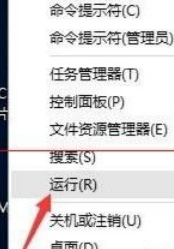
2.从打开的“运行”窗口中,输入命令“ctfmon”并按回车键进行确定。此时输入法将重新加载。
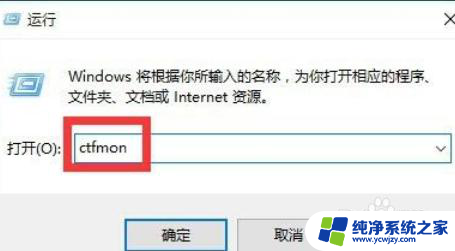
3.此时将鼠标移动到任务栏右下角输入法状态栏处,从弹出的“扩展面板”中可以了解有关“切换输入法”的具体方法。如图所示:
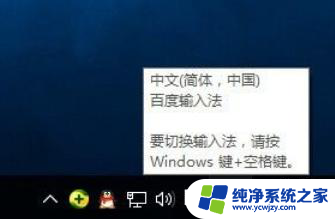
4.根据提示,同时按“Windows”+“空格”键多次,即可实现不同输入法之间的相互切换操作。

以上就是 Windows 10 打不出字怎么办的全部内容,碰到同样情况的朋友们赶紧参照小编的方法来处理吧,希望能够对大家有所帮助。